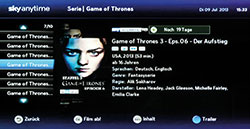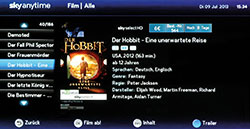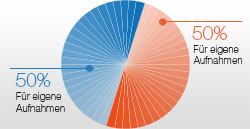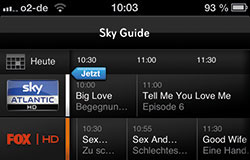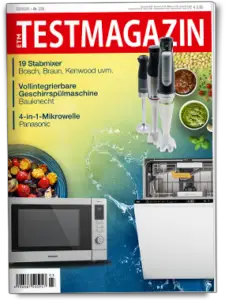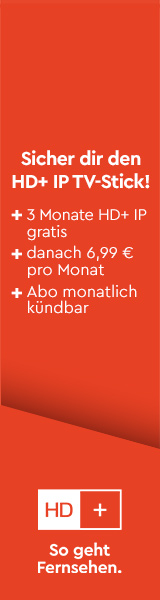Sky+ HD Receiver
12. September 2013
In diesen Tipps und Tricks zum Sky+ HD-Receiver zeigen wir, wie die Aufnahme einer Sendung via App von unterwegs über ein mobiles Gerät programmiert wird. Dies ist derzeit nur über ein mobiles Gerät von Apple oder alternativ über den PC möglich, Smartphones und Tablets mit Android-Betriebssystem werden aktuell nicht unterstützt. Außerdem stellen wir noch einmal den Video-on-Demand-Dienst Sky Anytime dar, der unserer Meinung nach der Hauptgrund für die Wahl eines Sky+ HD-Receivers mit Festplatte ist.
Sky Anytime
Sky Anytime bietet kontinuierlich rund 400 Titel, die laufend erneuert werden. So stehen beispielsweise von vielen beliebten Serien wie „Game of Thrones“ komplette Staffeln flexibel auf Abruf zur Verfügung. Als Entscheidungshilfe können für jeden ausgewählten Titel eine Inhaltsangabe und ein Trailer aufgerufen werden.
Auch Inhalte des Pay-per-View-Angebots Sky Select werden über Sky Anytime angeboten. Für diese aktuellen Top-Filme und Serien-Highlights wird ein Aufpreis verlangt, wie in diesem Fall € 6,- für den Blockbuster „Der Hobbit“, der daraufhin 48 Stunden zum mehrmaligen Anschauen zur Verfügung steht.
Unter dem Menüpunkt „Letzte Chance“ werden alle Inhalte aufgeführt, die nur noch einen Tag auf Sky Anytime verfügbar sind bevor sie durch neue Inhalte ersetzt werden. Dies ist ein sinnvolles Feature, damit der Anwender Sendungen, die ihn interessieren, nicht verpasst.
Die Festplatte des Sky+ HD-Receivers hat eine Kapazität von 2 Terabyte. Ein Terabyte ist als Speicherplatz für eigene Aufnahmen vorgesehen, die andere Hälfte des Festplattenspeichers ist für Sky Anytime reserviert. Die Inhalte von Sky Anytime werden über Nacht via Satellit auf die Festplatte geladen. Bis alle Sky Anytime-Inhalte nach der Erstinstallation auf die Festplatte geladen wurden können bis zu 48 Stunden vergehen.
Aufnahmeprogrammierung via App
Um eine Timerprogrammierung von unterwegs vorzunehmen ist es zunächst einmal erforderlich, die „Sky Go“-App auf dem mobilen Gerät, in unserem Fall ein iPhone, zu installieren. Nachdem die Applikation dann gestartet wurde, wird als nächstes der „Sky Guide“ aufgerufen, woraufhin sich der Programmführer öffnet.
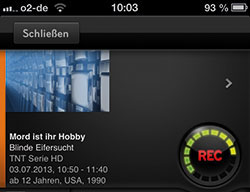 Senden auswählen und auf „Rec“ drücken
Senden auswählen und auf „Rec“ drücken
Hier sucht der Anwender nun mittels senkrechtem Scrolling den Sender, auf dem der aufzunehmende Inhalt ausgestrahlt wird. Um die betreffende Sendung zu finden, muss entsprechend seitlich gescrollt werden. Sobald die gewünschte Sendung ausgewählt wurde, tippt der Anwender auf die runde Schaltfläche „Rec“.
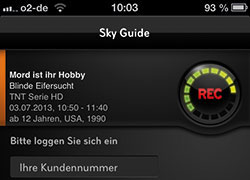 Abschließend mit den Kundendaten einloggen
Abschließend mit den Kundendaten einloggen
Im letzten Schritt ist es dann notwendig, die Kundennummer und die vierstellige PIN einzugeben. Die Kundennummer findet der Anwender auf jeder Rechnung. Die PIN wiederum legt jeder Sky-Kunde individuell im Sky-Onlineportal an. Sollte dies noch nicht geschehen sein so ist es erforderlich, nun eine PIN festzulegen, um die Aufnahmeprogrammierung abschließen zu können.